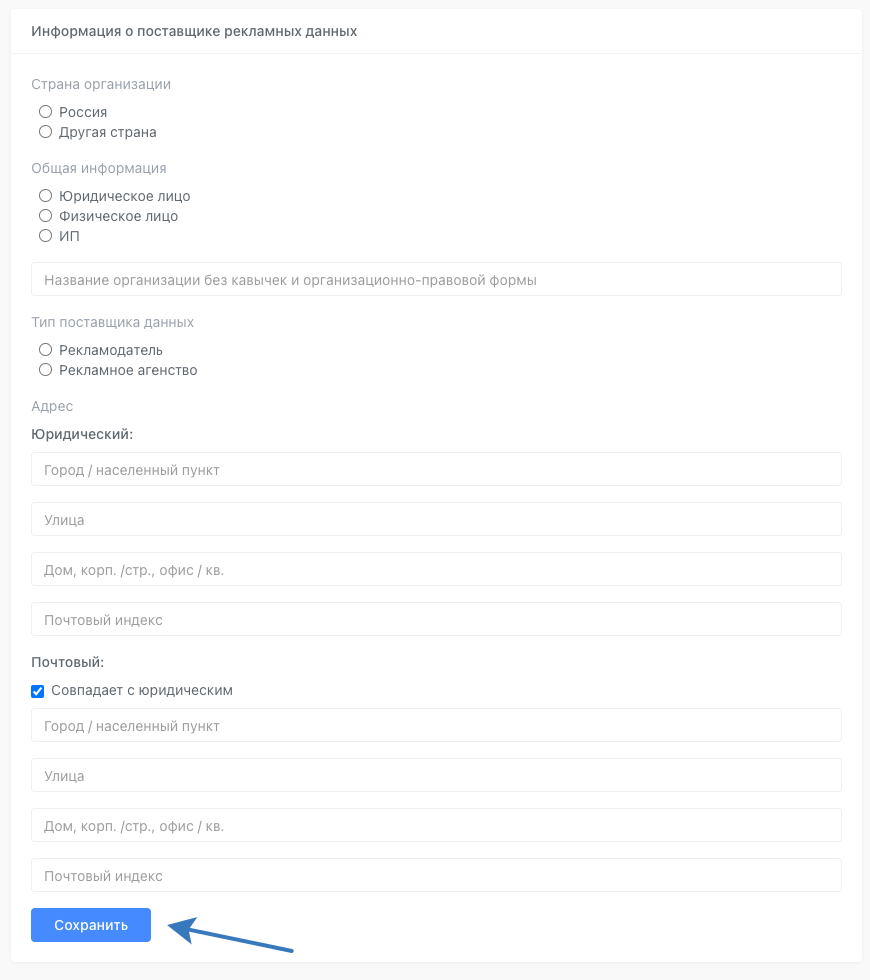Основные разделы личного кабинета рекламодателя
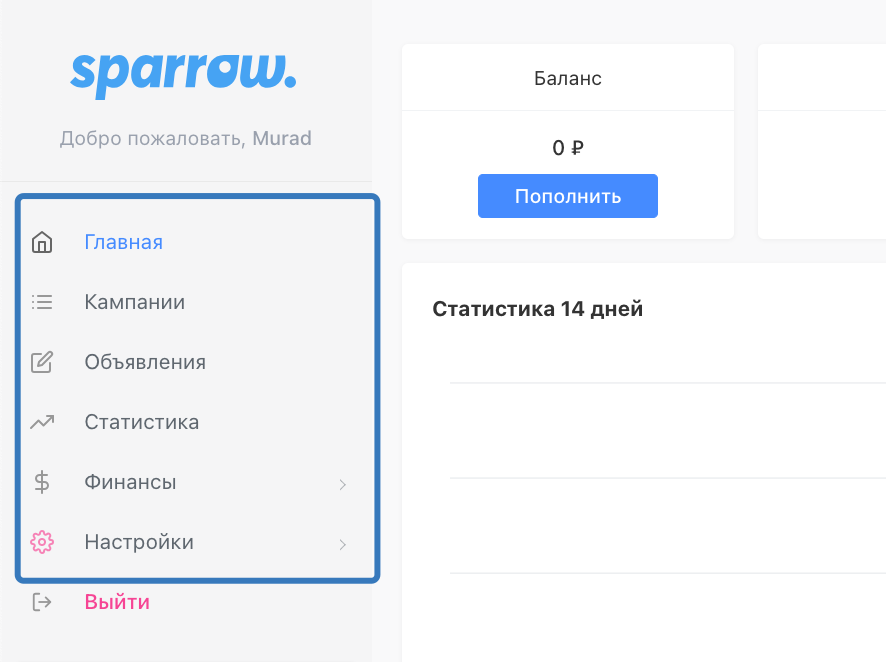
«Главная» - в этом разделе мы можем просматривать общую статистику - в графике, по всем кампаниям, при наведении курсора на график, будет отображаться подробная статистика по каждому дню. Также отсюда мы можем попасть в раздел «Финансы» для пополнения баланса, в «Кампании» для создания кампании и в другие разделы.
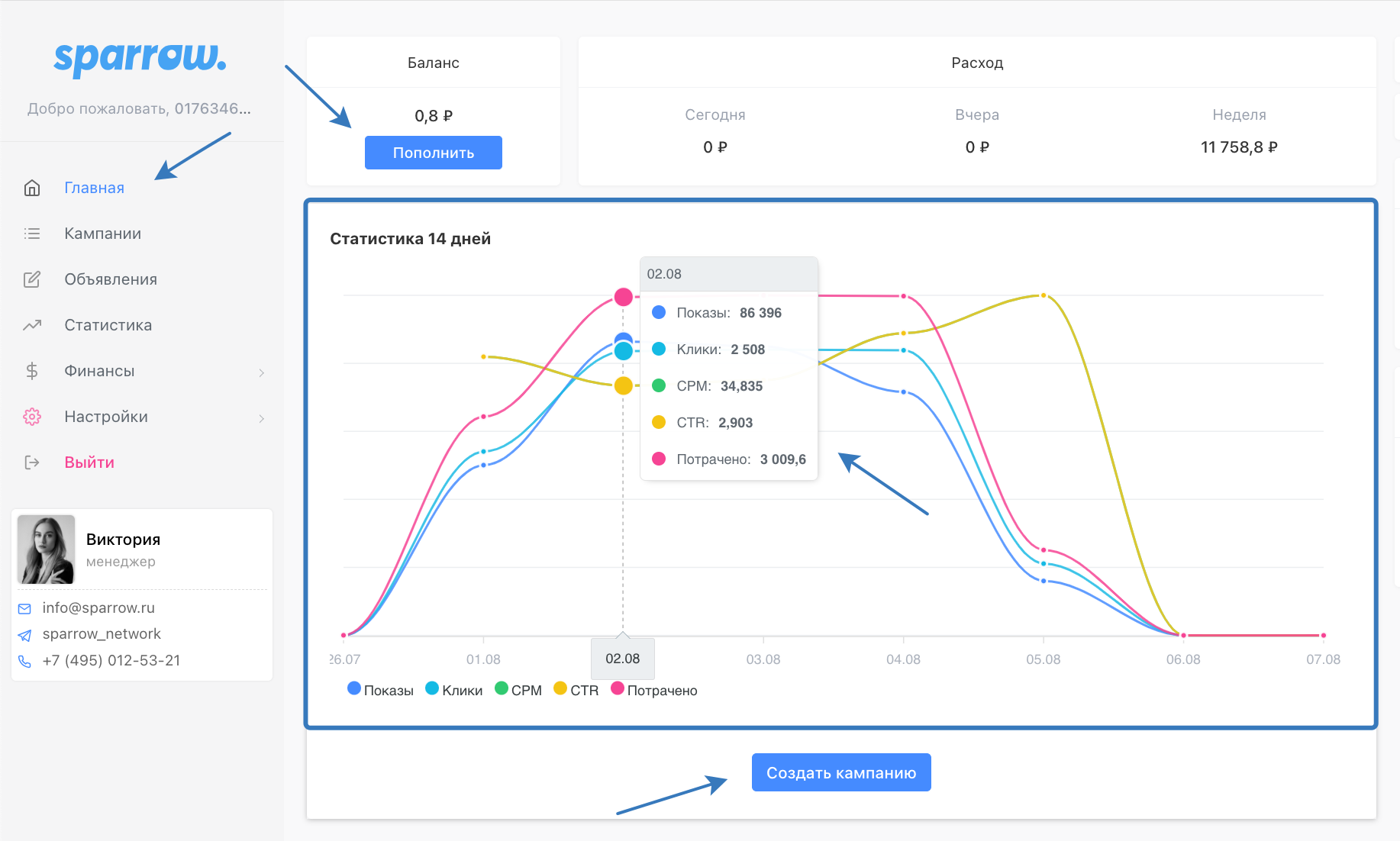
Создание рекламной кампании
«Кампании» - раздел в котором создаем и настраиваем рекламные кампании.
Для создания кампании нажимаем на кнопку «Добавить кампанию» в верхней части кабинета.
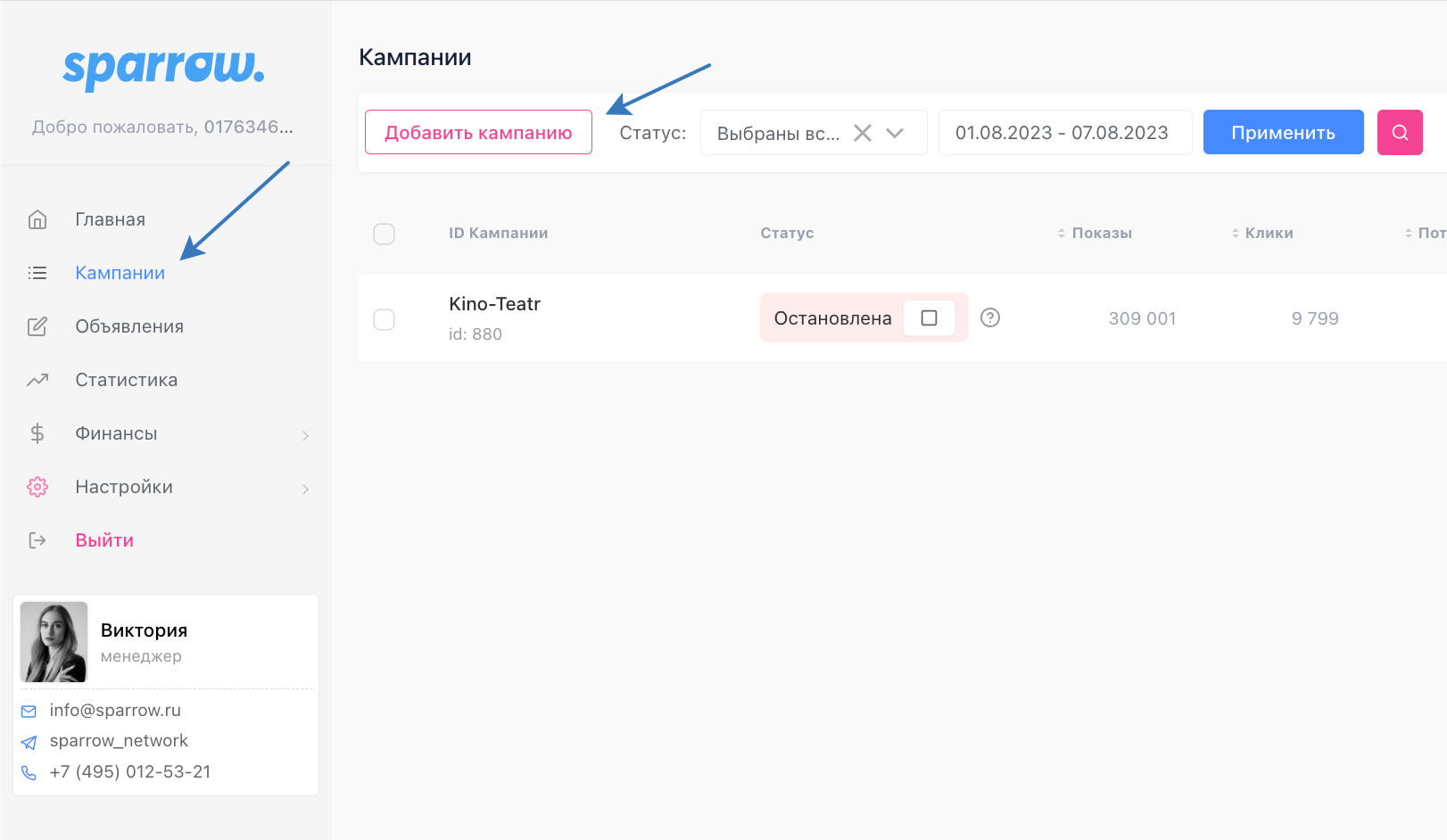
Добавляем название кампании, нажимаем «Создать».
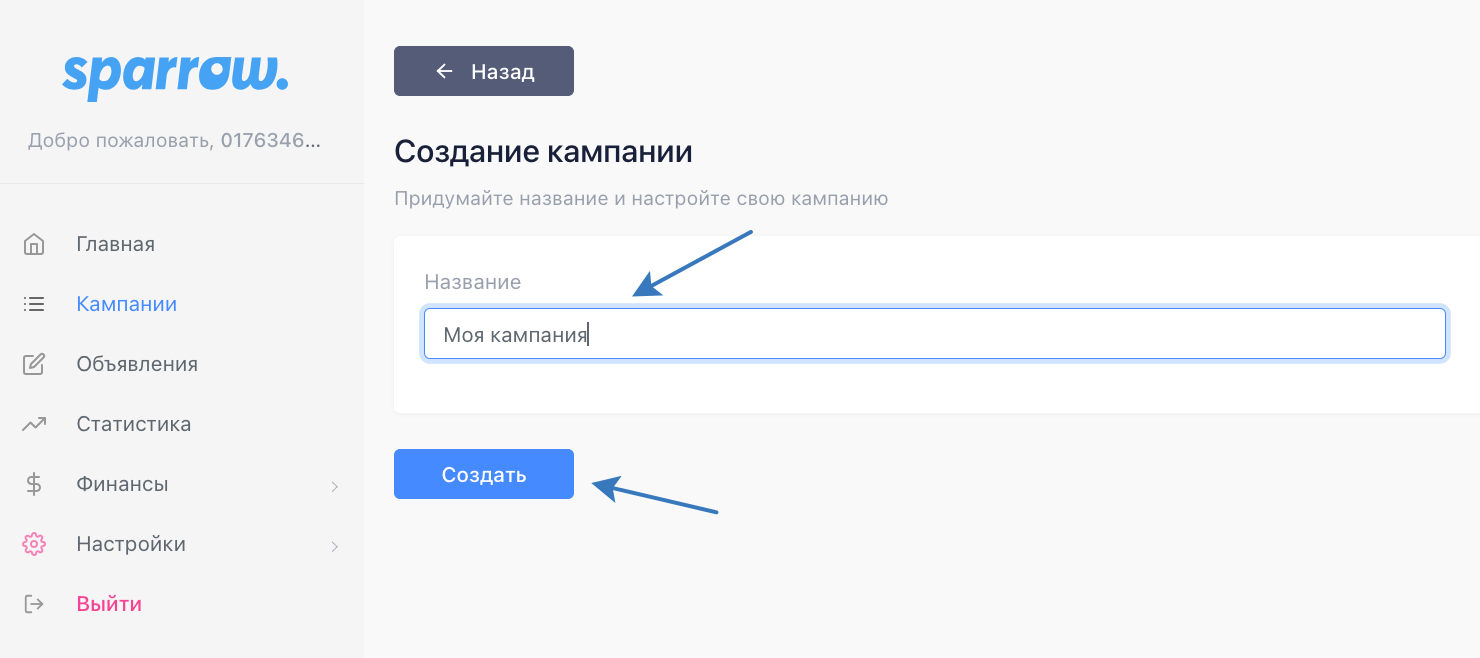
Далее попадаем в настройки кампании. Здесь мы можем:
1. Переименовать кампанию
2. Установить лимиты по кликам или бюджету
3. Включить или отключить автоматический запуск тизера после модерации
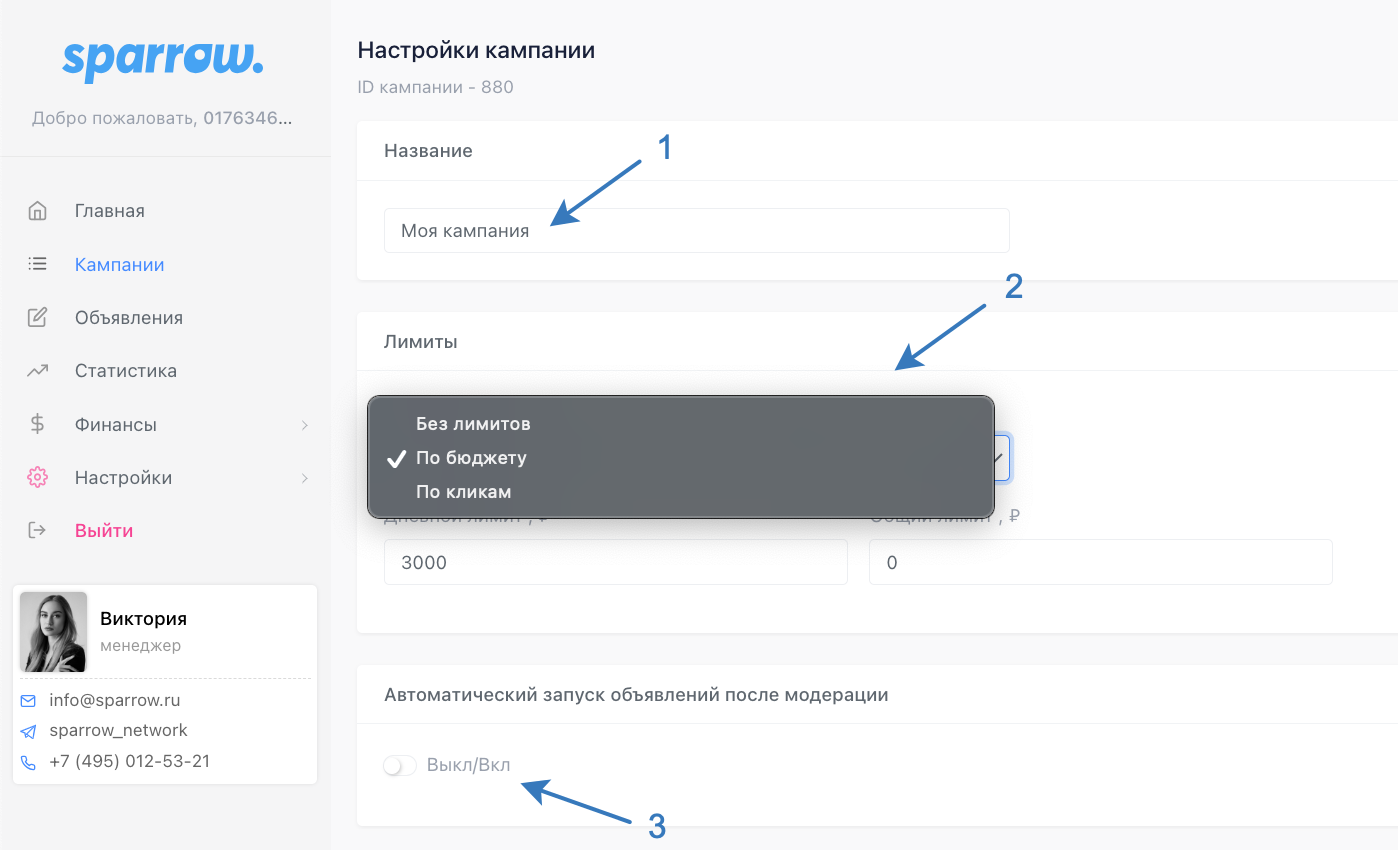
4. Добавить \ исключить ГЕО
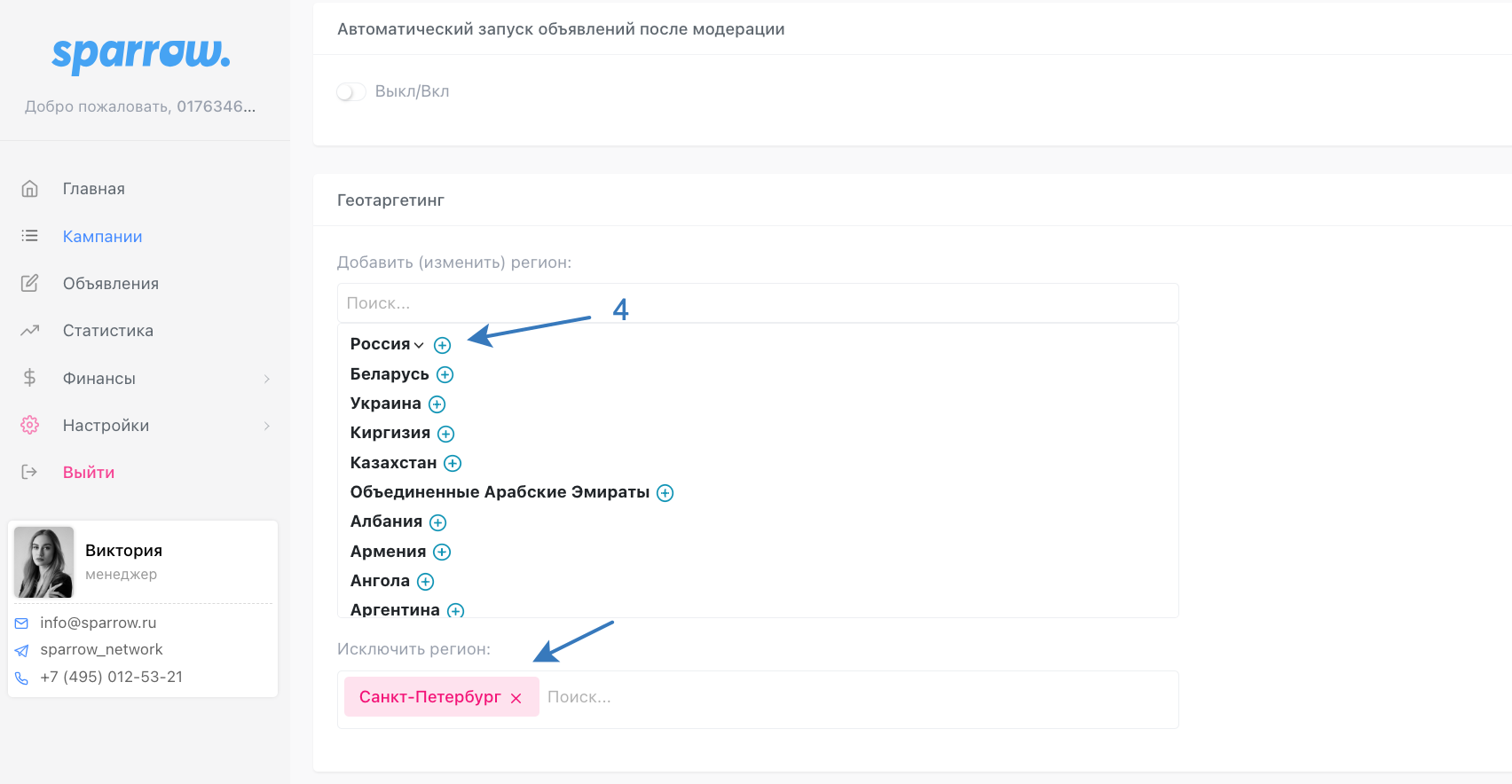
5. Добавить площадку в black list
6. Выбрать устройство (десктоп, моб, планшет)
7. Настроить расписание кампании
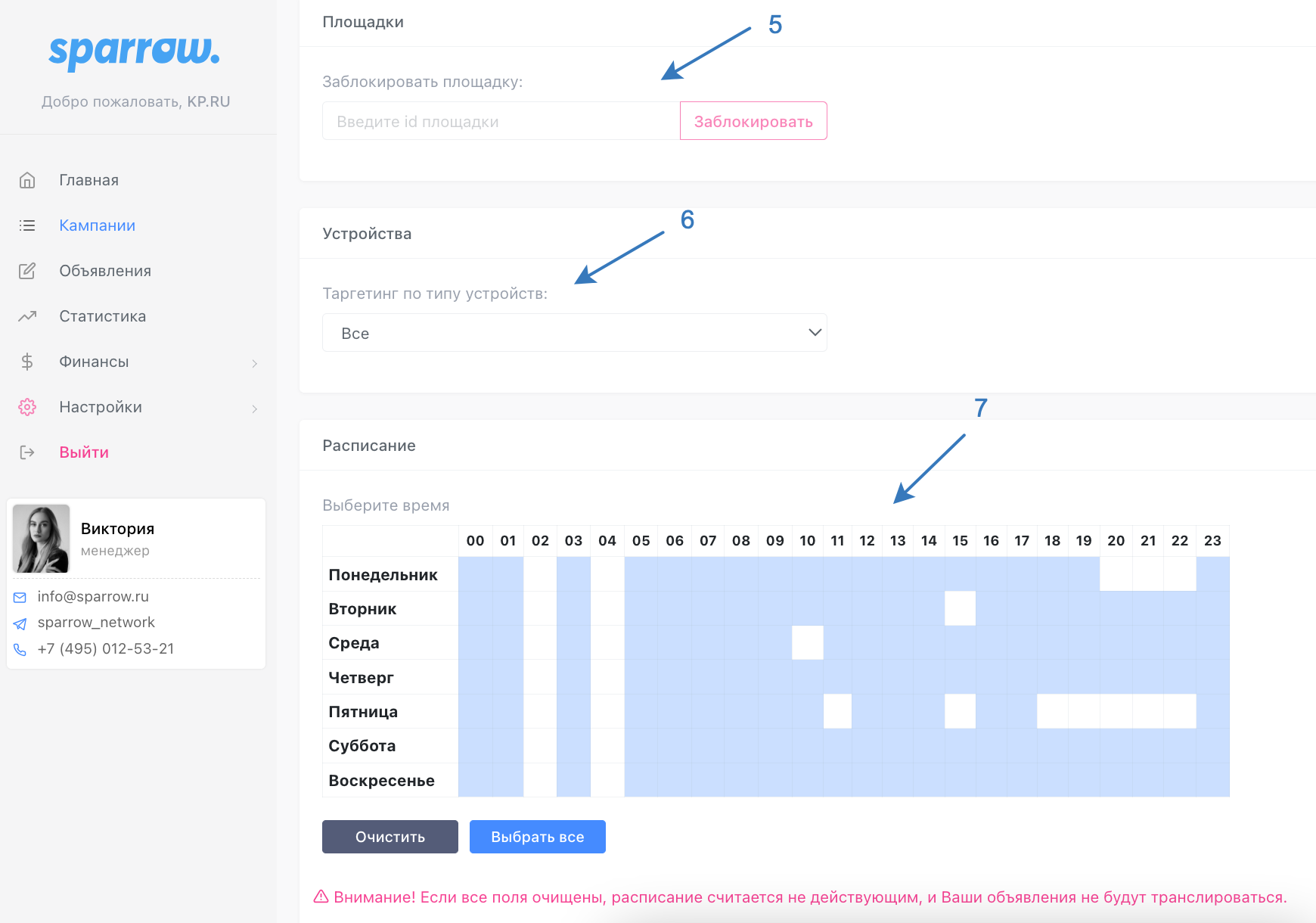
8. Включить автоматические UTM-метки - если вы включаете метки в настройках кампании, то в ссылках дополнительно метки прописывать не нужно
9. Добавить пользовательские метки
10. Нажимаем «Сохранить»
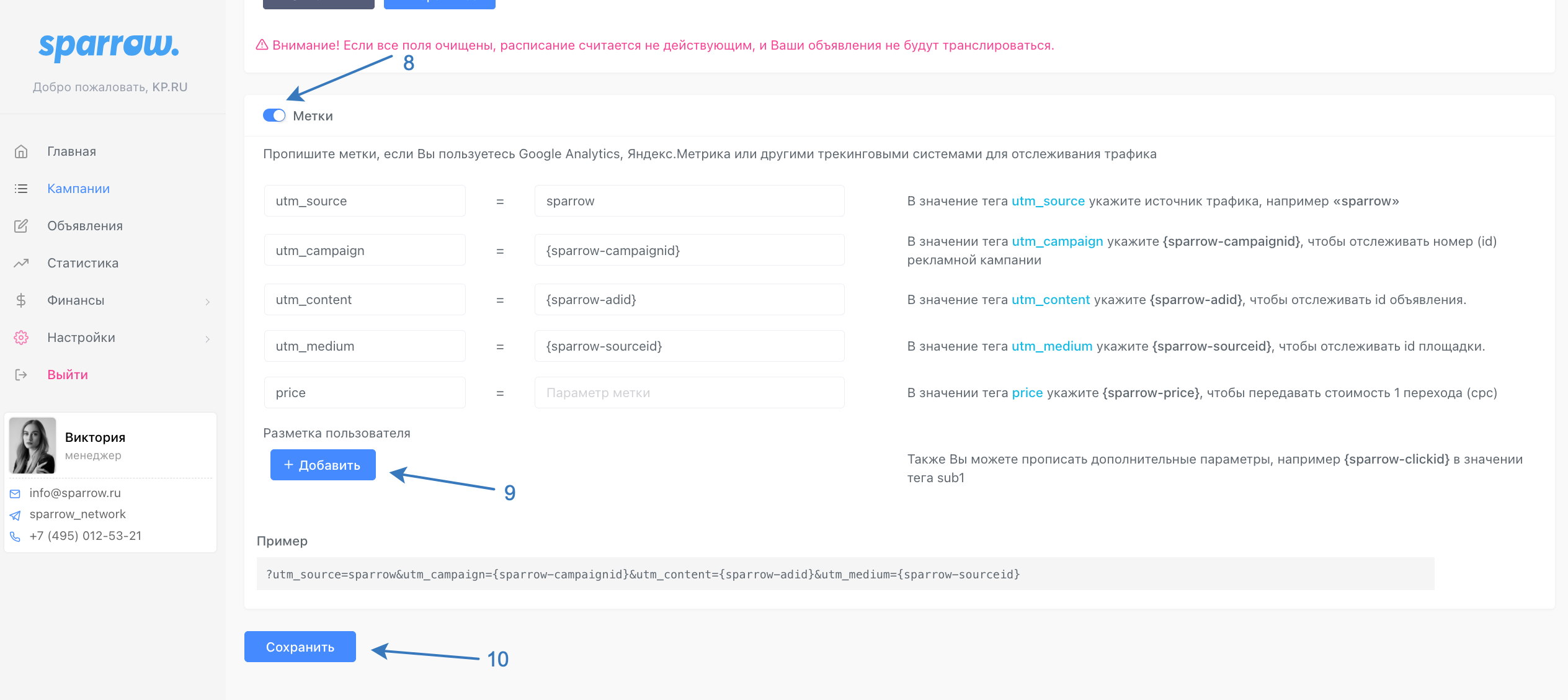
Фильтры в разделе «Кампании»
При наличии большого числа кампаний, удобно использовать фильтры по:
1. Статусу кампаний
2. Дате
3. Названию кампаний в строке поиска
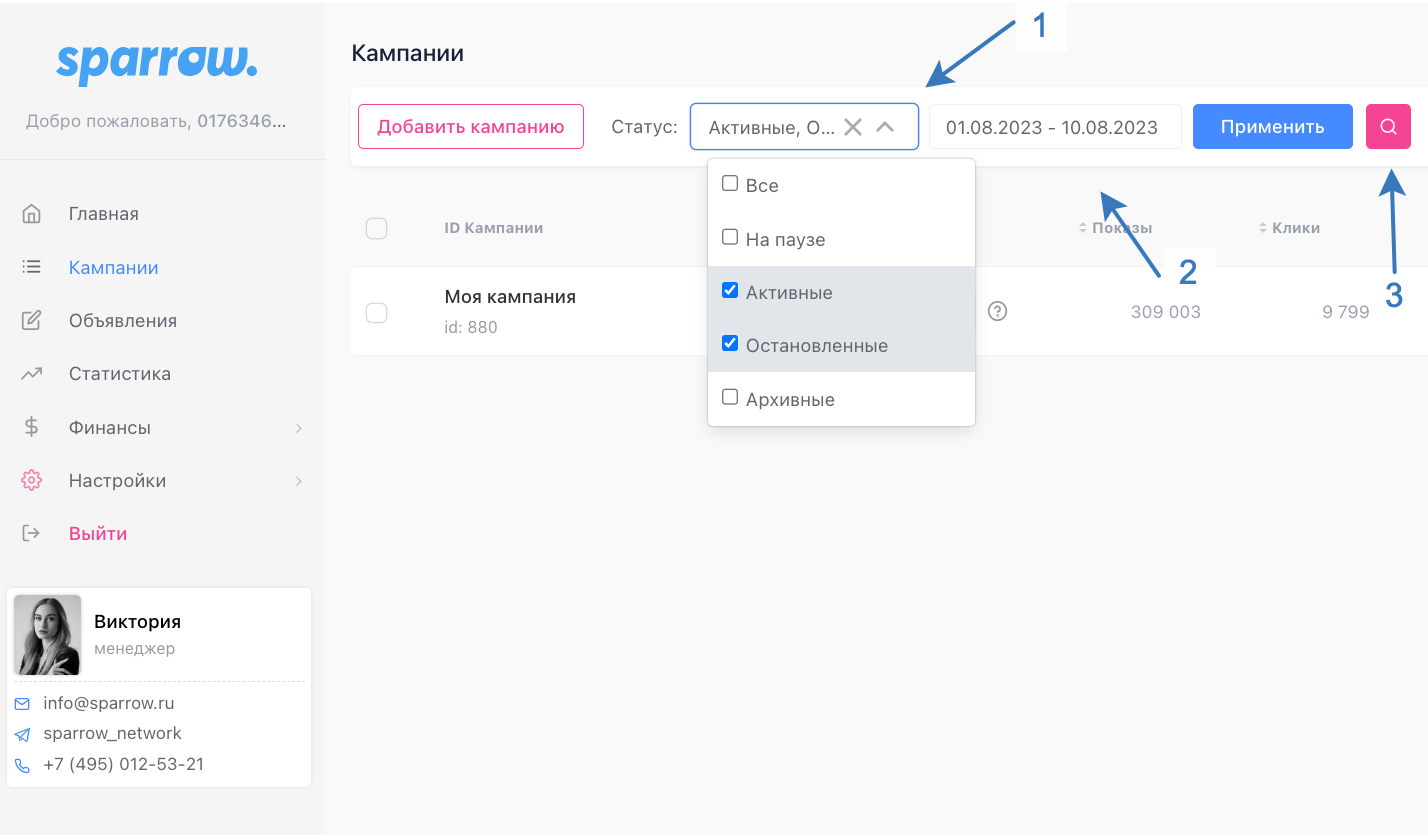
Создание и редактирование тизеров
Для создания нового тизера нужно нажать в кампании «Добавить объявление».
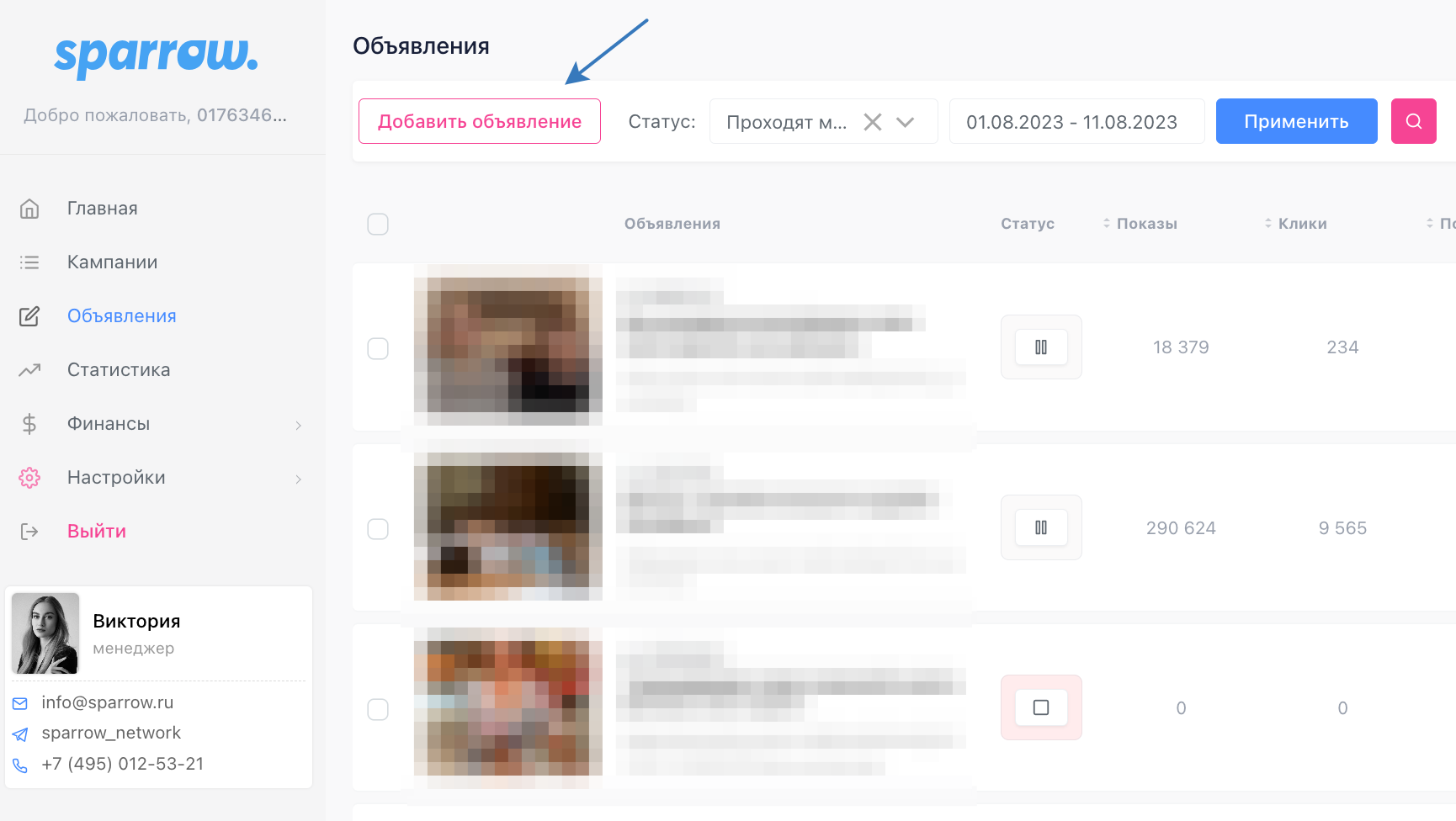
Далее написать заголовок не более 70 символов, загрузить изображение и ссылку на рекламу. Установить цену. Здесь можно изменить кампанию, в которую создается тизер, если вы ошиблись.
1 - кнопка «Сохранить» - с помощью нее ваше объявление сохранится и вы перейдете к списку объявлений этой кампании;
2 - кнопка «Добавить еще 1 объявление» - с помощью нее ваше объявление сохранится и вам откроется такое же окно для быстрого создания следующего объявления
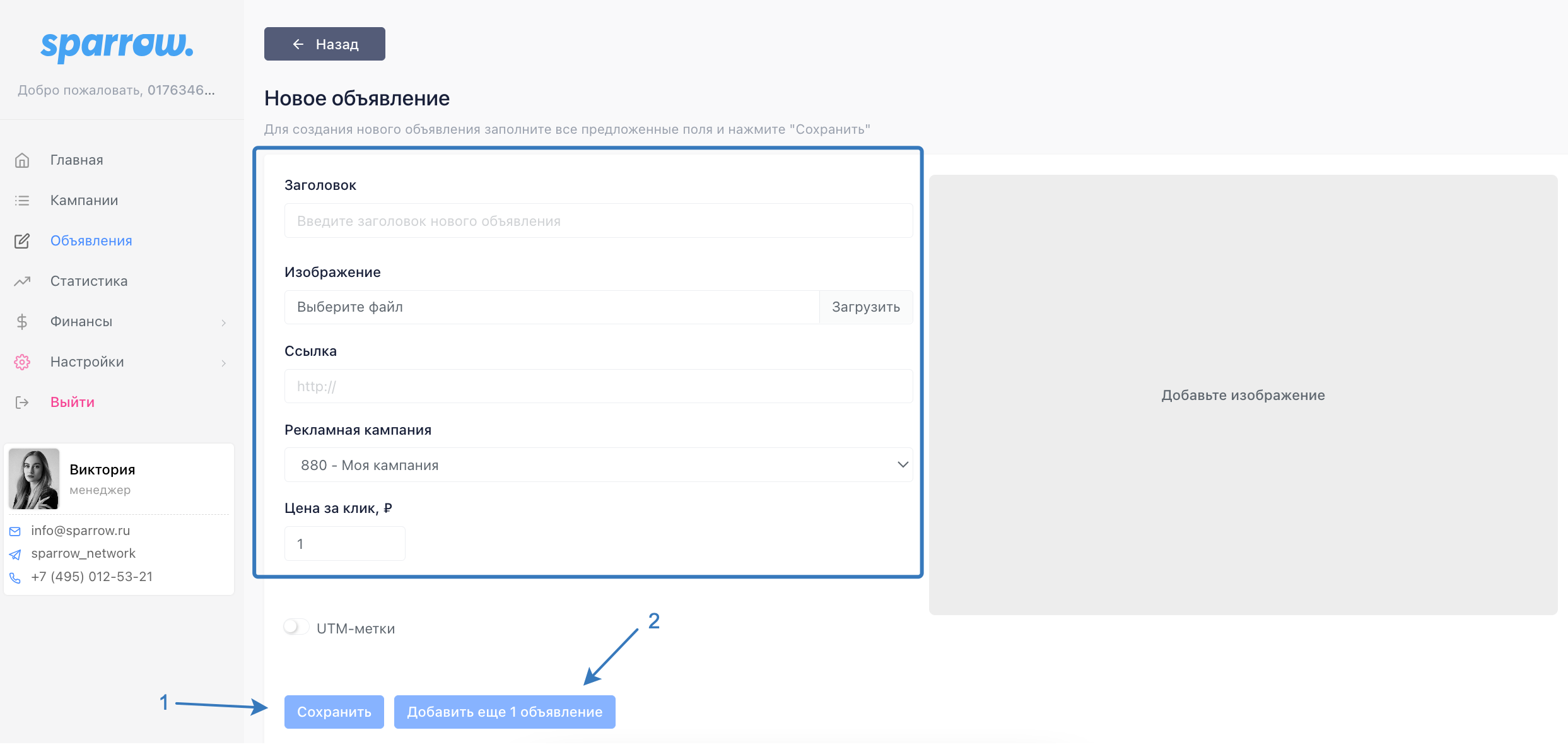
Чтобы в одном тизере поменять ссылку, текст, картинку или цену можно просто перейти в редактирование тизера, нажав на
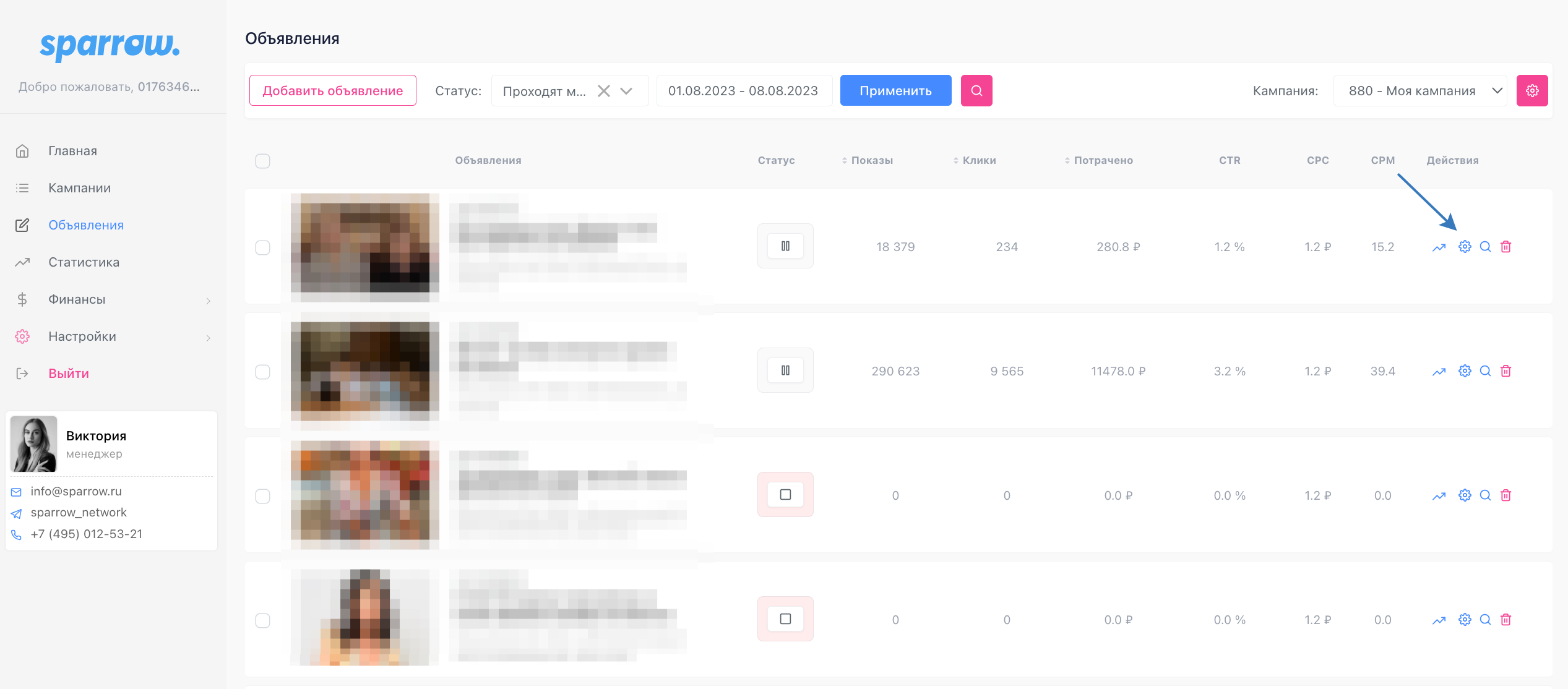
После того, как все нужные изменения внесены, нажимаем на кнопку «Сохранить изменения».
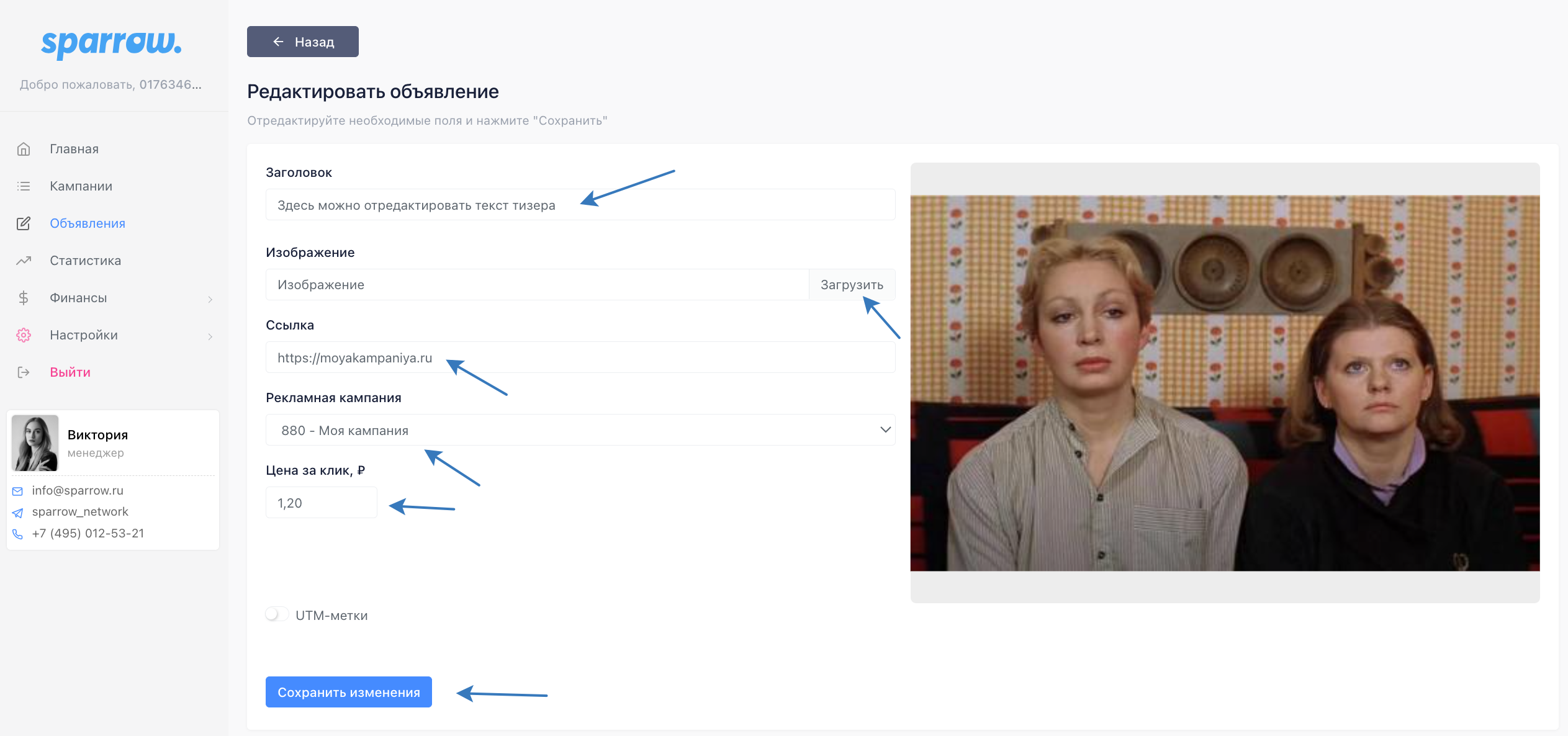
Также есть быстрое и массовое редактирование тизеров, для этого нужно:
1. Выделить нужные нам тизеры
2. Выбрать действие в панели над тизерами
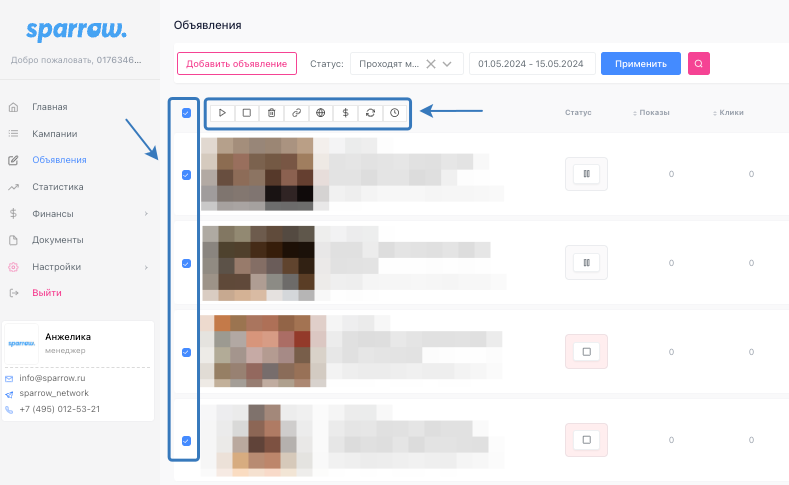
Через мини-панель мы можем: запустить, остановить, удалить, изменить ссылку и цену клика на нескольких тизерах сразу, чтобы не тратить время на редактирование каждого тизера отдельно.
Работа с тизерами
В данном разделе можно работать со всеми тизерами из всех кампаний, а также работать с тизерами из конкретно выбранной кампании.
Для этого нам нужно в правом верхнем углу выбрать «Все кампании» или выбрать конкретную кампанию.
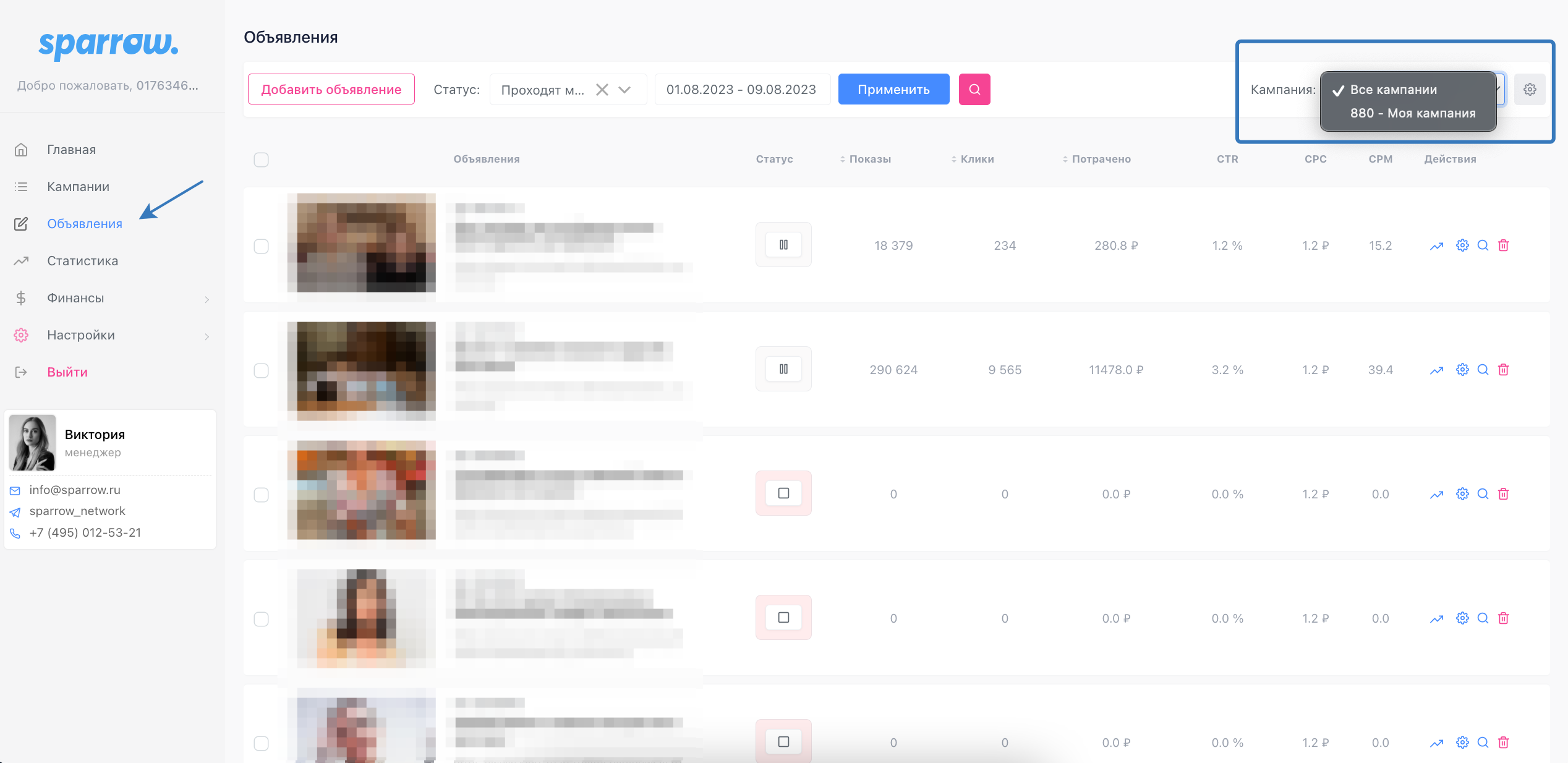
Статистика кабинета
Детализировать статистику по дням можно в разделе «Статистика». Также можем выбрать статистику по конкретной кампании, за нужный период, экспортировать статистику в одном из трех форматов, проанализировать объявления, площадки и устройства.
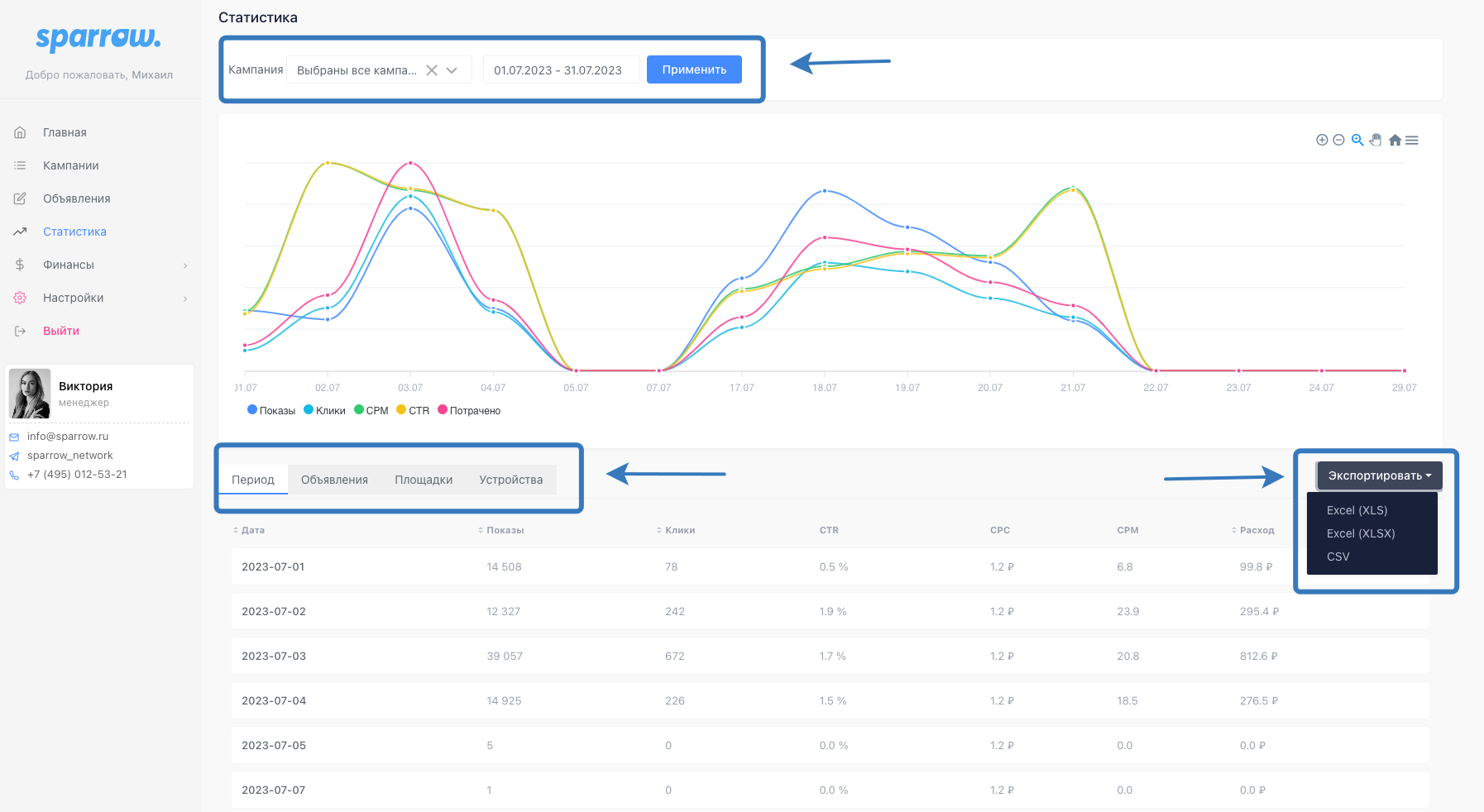
Также статистику можно сортировать от большего к меньшему числу по дате/показам/кликам.
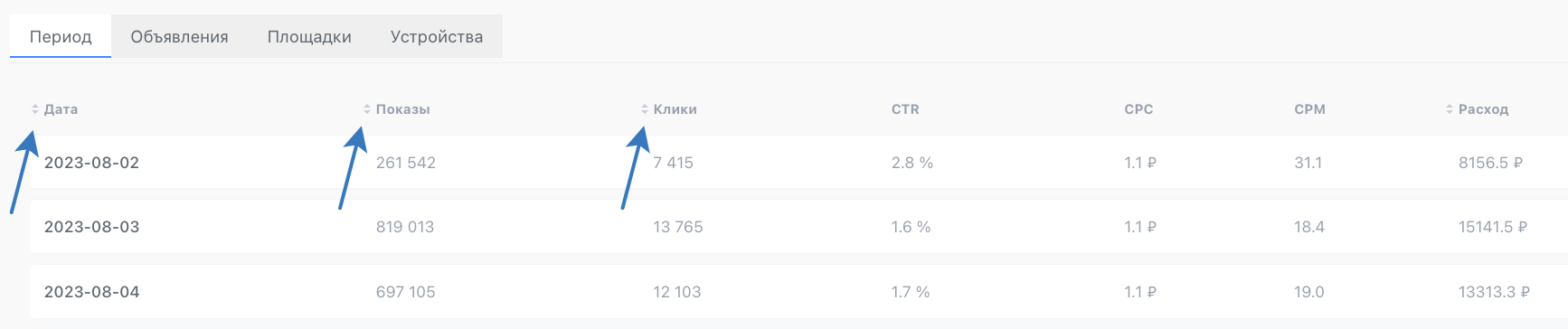
Селективные коэффициенты и Блэк-лист
Селективные коэффициенты площадок находятся в разделе «Статистика».
Зачем управлять селективными коэффициентами, и как это поможет при работе с трафиком:
После тестов, мы видим какие площадки работают лучше конкретно для нас. Анализируя трафик в различных инструментах метрики, например ЯМ, ГА, Кейтаро и др, мы можем сделать вывод по конкретной площадке и добавить ее в блэк-лист, но не всегда площадку стоит сразу отключать и добавлять в блэк-лист.
Если площадка вызывает сомнения, выключить ее или нет, то просто воспользуйтесь селективными коэффициентами, чтобы установить ставку ниже для конкретной площадки. По умолчанию коэффициент на всех площадках 1, т.е мы можем установить коэффициент например 0.6, тем самым выкупать трафик с площадки дешевле на 40%, чем выкупали изначально.
Соответственно трафика будет выкупаться меньше с этой площадки, и мы сможем проанализировать ее на более длинной дистанции, для того чтобы сделать окончательные выводы по ней, и сохранить часть бюджета.
Так же, если вы видите хорошую площадку, вы можете увеличивать этот коэф. и цена будет больше для конкретной площадки, тем самым, выкупать больше нужного вам трафика.
Не забывайте про классическую работу с площадками, это формирование блэк-лист. Перемещая ползунок, можно выключать те площадки, которые дают низкие показатели конверсии для вашей рекламной кампании.
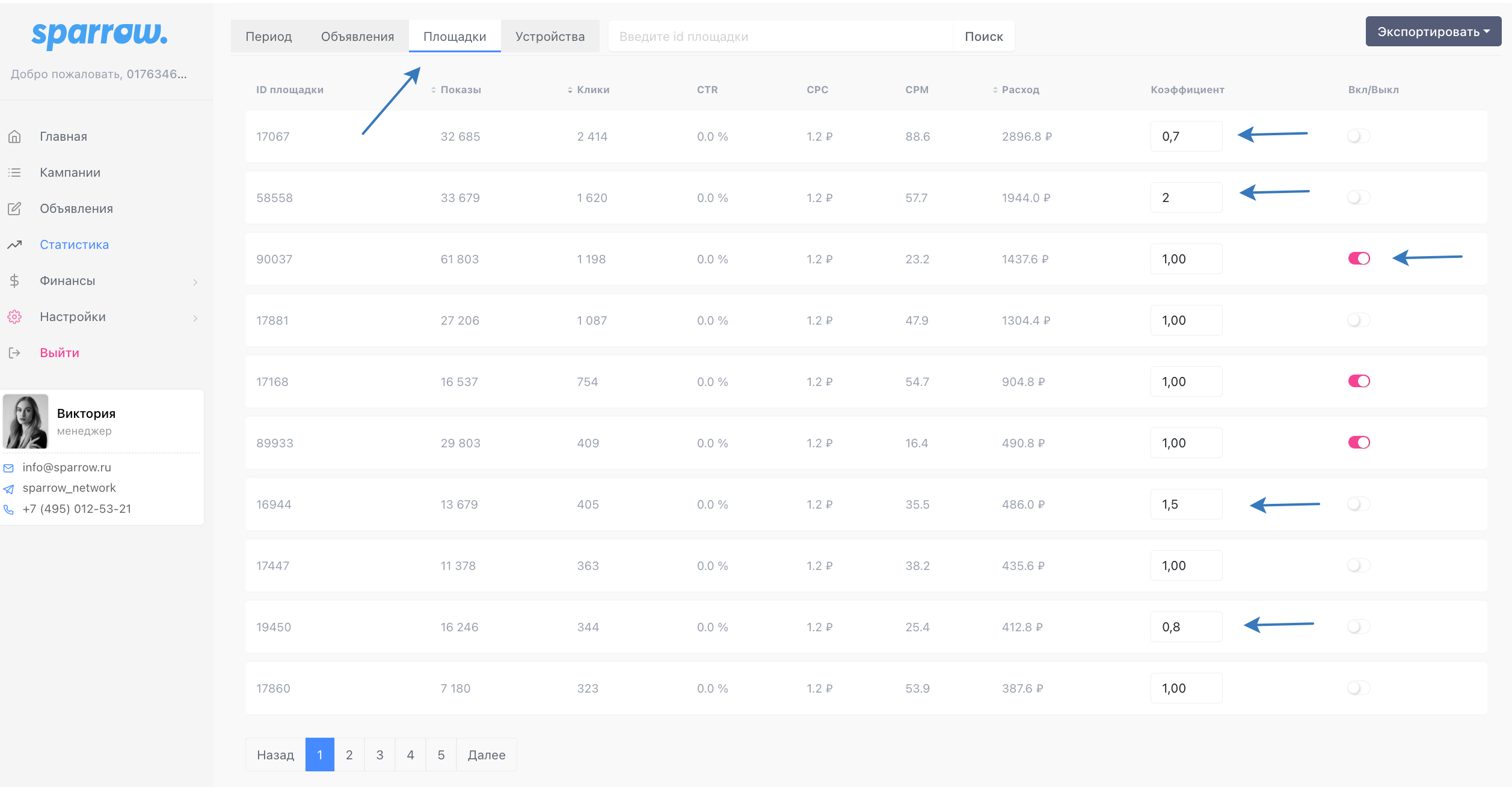
Показатели тизера
Основные требования к тизерам: высокий CTR и CPM, релевантность. Условно, не нужно делать тизеры про котиков на статьи про политиков или наоборот, только потому что котики показывают хороший CTR и CPM.
Ниже наглядно показано, какой тизер хороший, средний и плохой, здесь обращаем внимание только на показатели тизера:
Хороший тизер - у таких тизеров CTR от 3.3-4% и выше, CPM от 50-60 руб. и выше.

Средний тизер - такой тизер имеет не топовый показатель, но и не очень низкий, при это собирая много трафика. Такие тизеры стартуют с CTR от 1.7 до 3% и CPM от 27 до 50 руб.

Плохой тизер - такие тоже встречаются часто, но без тестов никуда, тизеры которые имеют CTR ниже 1 и CPM ниже 20 считаются не эффективными, но только в рамках этих двух показателей.

Способы пополнения личного кабинета
Есть 4 способа пополнения личного кабинета в разделе «Финансы»:
1. Банковской картой (Visa, mastercard, МИР)
2. Система быстрых платежей (СБП)
3. Capitalist
4. Расчетный счет (для юр.лиц) - через менеджера
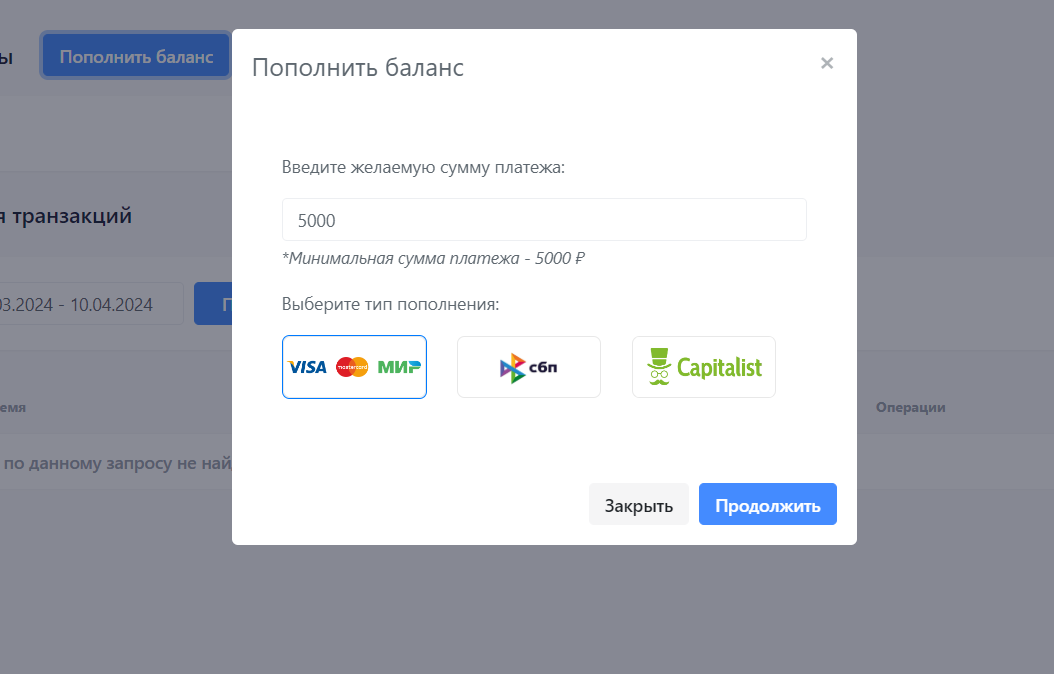
- Вводим желаемую сумму пополнения (минимальная сумма 5000 тыс. руб)
- Выбираем способ пополнения
- Нажимаем «Продолжить»
Далее проводим платеж, зачисление денежных средств на баланс моментальное.
Личные данные и передача в ОРД
1. В разделе «Личные данные» после регистрации кабинета необходимо заполнить Данные для связи или скорректировать их и нажать «Сохранить».
2. Изменение пароля также доступно в этом разделе. Для изменения нужно ввести текущий пароль, новый пароль и нажать «Сохранить». Изменение пароля доступно и через Личного Менеджера.
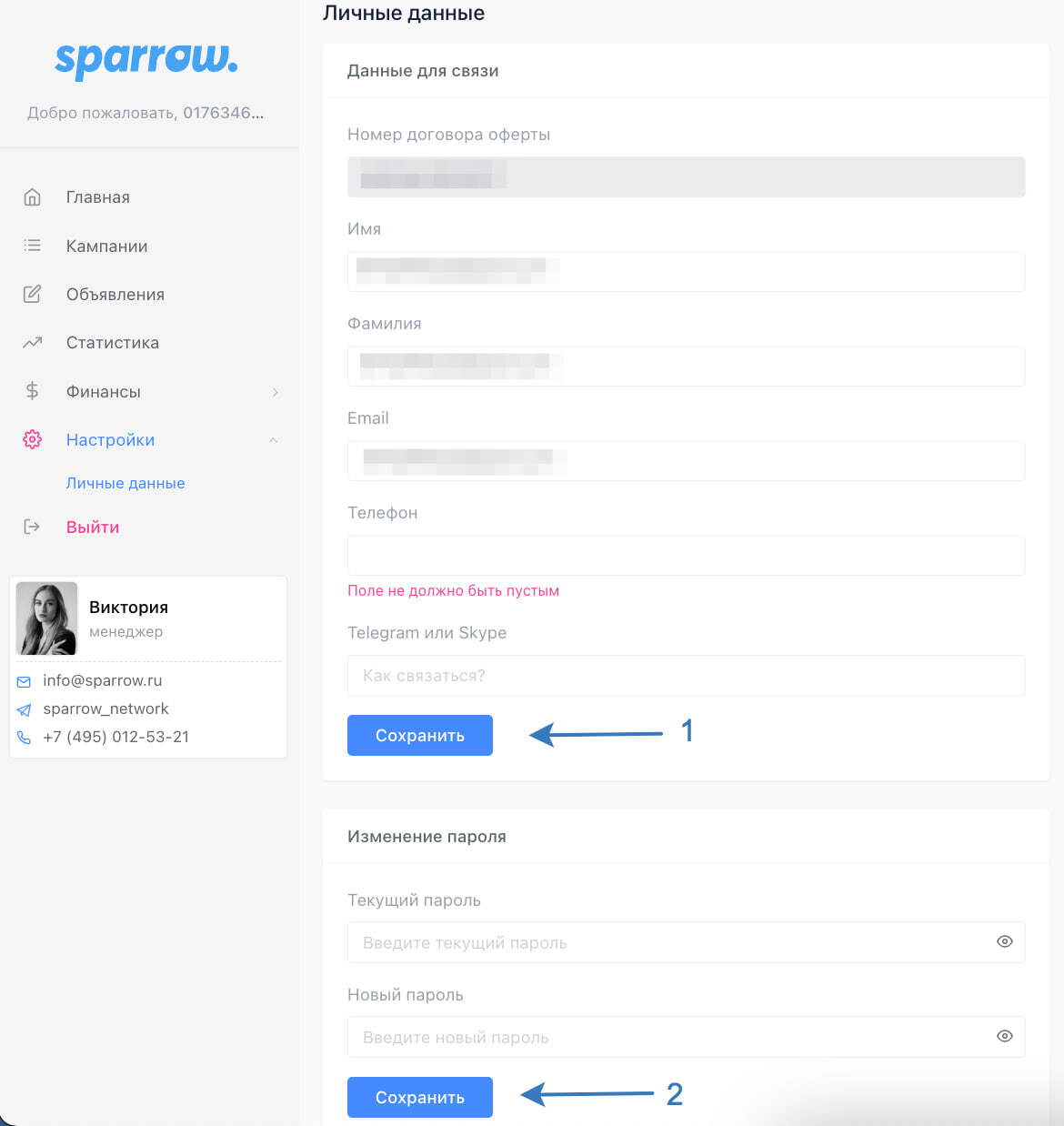
Запуск кампаний с ОРД
Для запуска кампании с ОРД необходимо заполнить все поля в разделе "Настройки" -> "Личные данные" и затем написать менеджеру для их подтверждения.
После проверки информации менеджером, кампания будет готова к работе. Процедура занимает не более 10 минут.